Como fazer rifa no Excel passo a passo
Neste artigo vamos mostrar como montar uma planilha para fazer rifa no Excel.
Então vamos usar um exemplo com uma cartela de 20 números.
Formatando a rifa no Excel passo a passo
Vamos primeiro formatar a cartela da Rifa.
Para cada número vamos deixar um espaço para colocarmos o nome do sorteado.
Podemos fazer da seguinte maneira:
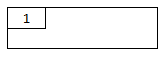
Para cada conjunto de 4 células vamos colocar um número, no exemplo acima colocamos o número 1 na célula a esquerda superior.
Agora você pode fazer essa formatação para todos os números.
Veja como ficou no nosso exemplo:
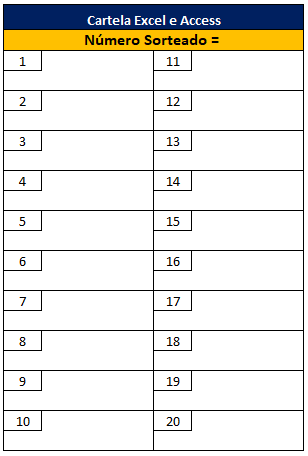
Pronto a estrutura está pronta basta agora fazer o sorteio do número entre 1 e 20.
Para isso você pode usar a seguinte fórmula:
=ARRED(ALEATÓRIO()*D8;0)
onde:
- D8 - Quantidade de números, nesse caso é 20
Agora com a finalidade de deixar mais real o sorteio você pode usar a formatação condicional e deixar o número sorteado destacado.
Para isso selecione a célula onde está o número 1 por exemplo e vá em Página Inicial - Formatação Condicional - Nova Regra conforme abaixo:
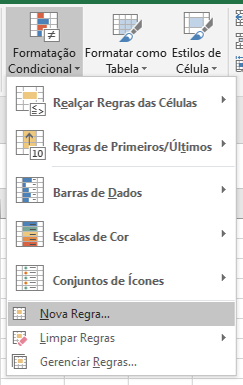
Na janela seguinte selecione a última opção "Usar uma fórmula para determinar quais células devem ser formatadas" e depois digite a fórmula conforme a figura abaixo:
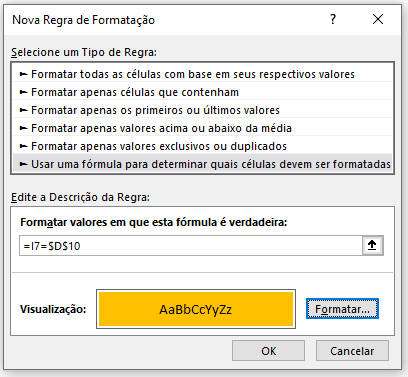
Em seguida basta clicar em Formatar e escolher como deseja destacar os números sorteados, no nosso caso deixamos apenas em laranja.
Agora repita esse procedimento para que todos os números fiquem com essa formatação condicional iguais.
Pronto veja como ficou o resultado final:
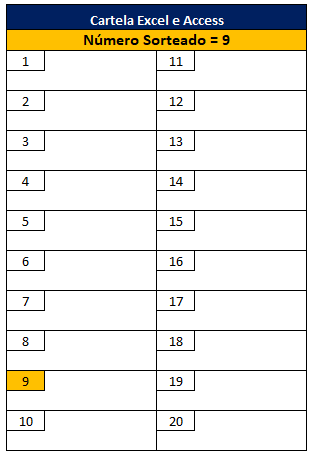
Dessa forma toda vez que for calculado a planilha essa tabela vai sortear um número diferente e destacar a célula correspondente.
Como fazer rifa no Excel passo a passo
Gostou do conteúdo? Ele foi útil?
Se ainda ficou com alguma dúvida entre em contato conosco pelo email contato@exceleaccess.com.
Quer receber várias dicas no seu seu email?
Cadastre seu email aqui para receber várias dicas como essa por email.
Obrigado pela visita!
www.exceleaccess.com
contato@exceleaccess.com
www.exceleaccess.com
www.exceleaccess.com
www.exceleaccess.com

